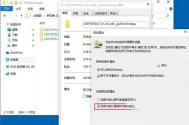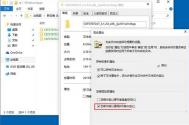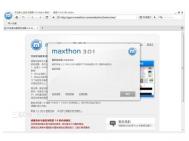Win10系统中将软件安装到其他分区的方法
大家都知道,想要电脑的运行速度变快,C盘里的文件不能太多,一些重要的系统文件放置在C盘中,一些不是很重要的文件就可以放在其他磁盘中,因为一旦C盘里东西太多,就会影响电脑的运行速度了,但是现在有一个困难就是win10的电脑中下载的东西就会自动保存到C盘中,而且在软件商店下载的软件指定保存到C盘中,一般无法改动,这真是让人头疼的一件事。今天图老师小编学到了一个方法教给大家,可以把Win10系统软件安装到其他分区的方法。

把软件安装到其他分区
打开设置系统存储,会在右侧看到保存位置设置,在这里你可以设置将应用安装到其他分区,甚至是移动存储设备(包括移动硬盘或者U盘),不过不能安装到网络驱动器。
(本文来源于图老师网站,更多请访问https://m.tulaoshi.com/windowsshi/)该功能不需要你格式化所选分区,因此分区中的原文件可以保留。不过,出于保险考虑,你应该备份一下自己的文件。
如果你选择安装到移动存储设备,当断开移动存储设备连接后,安装到移动设备中的应用也就无法打开,不过系统仍可正常运行,重新连接移动存储设备后,应用可恢复正常。
当你选择将应用安装到其他分区后,系统会自动在该分区新建三个文件夹:其中一个文件夹与你的计算机同名,用于保存用户配置文件,另外两个文件夹分别为WindowsApps和WpSystem,WindowsApps用于保存应用程序文件,WpSystem用于保存应用相关数据。你可以打开这些文件夹查看文件。
其中,WindowsApps文件夹内的文件都是经过加密的,因此如果你将应用安装到移动存储设备,在设备丢失的情况下也不必担心这部分数据泄露。不过,保存的用户配置文件夹并没有被加密。目前还是预览版本,在后续版本中或许都会被加密。
把已安装软件转移到其他分区
更改应用安装位置后,只有新应用会被安装到新位置,已安装应用不会被自动转移。不过微软提供了转移已安装应用的功能,如下图所示。
遗憾的是,在10122版本中这个功能看起来不起作用。对于已安装应用,只能先卸载再重新安装来转移了。
这个功能对于只有32GB存储空间的Windows平板来说是非常实用的,用户终于可以把应用安装到SD卡等外部存储设备了。至于大容量硬盘的电脑,如果允许的话还是建议大家尽量给C盘多分点空间吧。
C盘的空间是有效的,大家在对磁盘进行分区的时候要注意,别把一些不重要的软件占据了C盘的空间,要有选择性的哦!
Win10右键图形属性怎么去掉?
目前大多数Intel处理器都内置了核心显卡,而有因特尔的核心显卡的电脑,在桌面右键总可以看到一个图形选项和图形属性两个选项,而这2个功能其实很少用到,看着也是碍眼。今天,图老师小编就来教大家去除右键图形属性和图形选项的方法。

Win10去除右键图形属性和图形选项的方法
在网上经常也会看到有网友问,Win10右键图形属性/图形属性怎么去掉的问题,其实方法并不难,只要简单小改一下注册表,就可以将两个碍眼的选项隐藏掉,以下是方法步骤。
第一步:首先打开注册表。方法是,打开运行命令框,然后键入命名:regedit 然后点击 确定 即可进入。

第二步:依次展开注册表 HKEY_CLASSES_ROOTDirectoryBackgroundshellexContextMenuHandlers 删除里面的igfxDTCM就可以了,如图。
(本文来源于图老师网站,更多请访问https://m.tulaoshi.com/windowsshi/)
最后重启任务管理器或者重启一下电脑,再去看看电脑桌面右键是不清爽了许多。

Ps.本去除右键图形属性和图形选项的方法,不仅适合Win10系统,Win7/8用户同样可以试试
win10中怎创建3dmax2015中文版桌面快捷方式?
3Dmax软件安装时默认英文桌面链接,中文界面需在软件界面中找出。
1、打开开始界面-所有应用

2、选择Tulaoshi.comautodesk 3Dmax 2015,鼠标左键点击


3、选择3ds Max 2015 - Simplified Chinese

4、长按鼠标左键拖到电脑桌面,就创建完成了3Dmax中文版的图标啦。
Win10系统电脑连接手机wifi热点后会蓝屏重启的故障原因分析及解决方法
win10用户在成功连接手机WiFi热点后,却遇到了电脑蓝屏并伴随自动重启的情况,且提示错误代码:KERNRL_SECURITY_CHECK_FAILURE,具体现象如下所示:

故障原因分析:
Intel网卡驱动中的无线信号传输协议(802.11n xitonghe.com模式)与某些手机WIFI热点的信号模式冲突导致,与无线网卡驱动的版本没多少关系。
解决方法:
在设备管理器中找到无线网卡属性中高级下802.11n模式的值改为已禁用,保存后重启网卡即可解决。如下图所:

更改后可以用,但是wifi传输的最大速率为24Mbps(更改之前为50Mbps左右),不过用手机热点也足够了。但建议在无线局域网下,仍启用802.11n模式保障使用网速。
备注:如果大家在操作后还是没有解决的话,只能建议再次更新下无线网卡驱动了!
以上就是对Win10系统电脑连接手机wifi热点后会蓝屏重启的故障分析及解决方法全部内容的介绍,有同样问题的朋友可以按照上述的方法进行解决!
win10系统打开任务计划程序提示“任务对象版本不受支m.tulaoshi.com持或无效”的解决方法
win10系统打开任务计划程序提示任务对象版本不受支持或无效,具体问题现象如下所示:

在确保是管理员身份登录的情况下进行以下操作:
1.Windows +R键打开运行 在运行对话框里输入regedit,然后点击确定。
2.打开HKEY_LOCAL_MACHINE在根目录HKEY_LOCAL_MACHINE下找到command,详细路径
为:HKEY_LOCAL_MACHINESOFTWAREClassesCLSID{20D04FE0-3AEA-1069-
A2D8-08002B30309D}shellManagecommand;
3.然后点击command。
4.双击command的默认值,打开默认值对话框,将里面的值换成:mmc.exe %windir%system32compmgmt.msc,然后点击确定;
5.设置好了,再尝试打开计算机管理xitonghe.com即可。
备注:如果大家在使用完上述方法后仍无法解决的话,那么可以尝试重置win10系统看看。
以上就是对win10任务计划程序提示任务对象版本不受支持或无效的解决方法全部内容的介绍,有同样问题的朋友可以按照上述的方法进行设置!
win10系统itunes不能连接手机和平板电脑的解决方法
win10系统itunes不能连接手机和平板电脑的解决方法 
解决方法:
1、首先,把iPhone手机连接TuLaoShi.com到电脑上,桌面上此电脑右键,选择管理-设备管理器,找到便携设备下的iPhone设备;
2、之后右键选择更新驱动程序软件,选择下面那个浏览计算机以查找驱动程序软件;
3、之后选择下面的从计算机的设备驱动程序列表中选取;
4、选择从磁盘安装;
5、选择浏览:浏览位置找到 C:Program FilesCommon FilesAppleMobile Device SupportDrivers 文件夹,然后确定安装就可以了。
以上就是对win10系统itunes不能连接手机和平板电脑的解决方法全部内容的介绍,通过上述步骤操作,我们就能解决win10 itunes无法连接手机和平板问题了!
win10系统邮件应用的背景图片修改方法
大家都知道,XP系统中都自带邮件应用功能,可以支持用户收发邮件,但是却很少人使用,特别是QQ开发了QQ邮箱之后,XP自带的邮件功能使用率更是低下了,但是我们不能抹灭XP系统邮箱功能的强大,尤其是在win10更新以来,邮箱应用的界面更是酷炫不少,功能性方面也是强大不少,所以不少用户重新转移到win10系统自带的邮箱功能来,下面图老师小编来给大家分享如何将邮件应用的背景图案更换掉。

1.首先,咱们需要先再自己的win10系统中打开邮件应用,之后,咱们在打开的窗口中点击左下角的齿轮图标,也就是设置的图标,之后,咱们在出现的设置列表中,点击选择第一个,也就是选项。
2.之后咱们就可以在窗口中看到背景图案这一项了,咱们直接点击下方的浏览按钮,然后就可以在自己的win10系统中选择自己比较中意的图片,设置成为win10电脑中邮件应用的背景图案了。
简单的两步就可以实现咯,是不是很简单!想要你的电脑与众不同的可以操作起来了,让你的电脑独一无二!